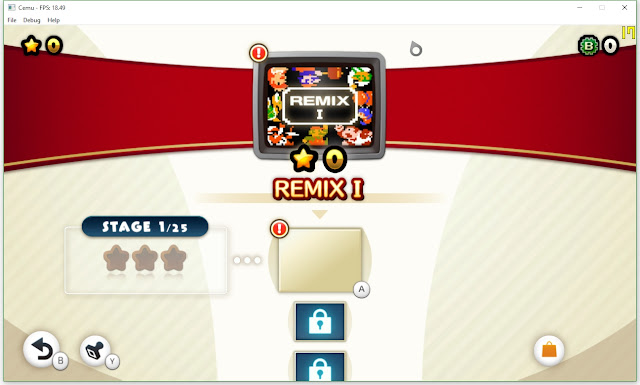Archive for junho 2016
Tutorial Completo y Detallado: Como Comprimir RPX y RPL para Loadiine 2.0 [3.0 o Superior Ya NO Se Necesita]
By : AdmNX641.- Lo Primero que necesitaremos, sera este programa:
2.- Lo descomprimimos donde que queramos y dentro de la carpeta donde se encuentra el ejecutable que descomprimimos, situamos nuestro cursor en un espacio en un lugar en blanco de la carpeta y presionamos CTRL+SHIFT y mientras los mantenemos presionados, damos clic derecho hasta que aparezca "Abrir ventana de comandos Aquí", se nos abrira una ventana de CMDOS.
Nos tiene que aparecen algo así como esto:
OJO: Para los que no saben cual es la tecla "SHIFT"
3.- Una vez abierto, copiamos los archivos .RPL y RPX dentro de esa misma carpeta.
4.- Recuerden que se nos abrió una ventana negra, osea ventana CMDOS y en esa misma ventana, copian y pegan exactamente:
rpl2elf XXXX.rpx XXXX.elf
donde "XXXX" es el nombre de nuestro archivo .RPX, por ejemplo, en mi caso, utilizare FIFA13 y seria así:
rpl2elf FIFA.rpx FIFA.elf
y si fuera un archivo .RPL el que queremos convertir, seria así:
rpl2elf FIFA.rpl FIFA.elf
5.- Al finalizar, se les creara un archivo .ELF, en mi caso FIFA.elf
6.- Ese archivo no nos servirá para Loadiine, para ello necesitamos un archivo llamado makerpl64.exe o makerpl32.exe, bajan este archivo:
Cuando se baje el archivo, dan clic derecho - Abrir con... WINRAR.
Contraseña para el archivo dentro del .torrent:
palantine
NOTA: Para abrir el archivo .torrent, necesitan µTorrent y pueden bajarlo dando clic abajo [Ultima Versión]:
7.- A partir de este momento, poner MUCHA atención!, descomprimir el archivo en elESCRITORIO, no otra ubicación, para evitar posibles errores.
8.- Al ser descomprimido, nos vamos a "cafe_sdk-2_12_13-20150609_en/cafe_sdk/system/bin/makerpl/" y notaran que estan los archivos que buscábamos, es decir "makerpl64.exe y makerpl32.exe".
8.1.- Cambiamos el nombre de la carpeta que contenía el torrent, es decir, "cafe_sdk-2_12_13-20150609" por "cafe_sdk-2_12_13" y dentro de esa carpeta encontraran "cafe_sdk", le cambian el nombre por "cafe_sdk-2_12_13-2".
9.- Ahora nos vamos a "cafe_sdk-2_12_13/cafe_sdk-2_12_13-2/system/bin/makerpl/"
10.- Y dentro de la carpeta "makerpl", situamos nuestro cursor en un espacio en blanco de la carpeta y presionamos CTRL+SHIFT y mientras los mantenemos presionados, damos clic derecho hasta que aparezca "Abrir ventana de comandos Aquí"
11.- Ahora copiamos y pegamos lo siguiente:
SET CAFE_ROOT=C:\Users\NombredeUsuario\Desktop\cafe_sdk-2_12_13\cafe_sdk-2_12_13-2
OJO: Donde dice "NombredeUsuario" lo van quitar y van a poner el suyo, para ello se van al escritorio y abran cualquier carpeta.
Tienen que dar clic donde el nombre de la carpeta que han abierto, en mi caso "Cualquier Carpeta":
Y al hacer clic, aparecerá su nombre de usuario, en mi caso "Ultra":
11.1.- Copiamos el archivo .ELF que se creo anteriormente.
11.2.- Ahora dependiendo de nuestro sistema operativo, sera el comando que utilizaremos.
PARA SABER LOS BITS DE NUESTRO SISTEMA OPERATIVO:
EN WINDOWS 8,8.1 Y 10:
Abren cualquier carpeta y en el panel del lado izquierdo, busquen "Este equipo" dan clic y arriba buscan "Propiedades del sistema" dan clic y les abrirá la información de su equipo, ahí mismo buscan "Tipo de Sistema" y sabrán los bits de su sistema.
12.- Ya copiado, presionan "ENTER" y copian y pegan lo siguiente:
PARA SISTEMAS DE 64 BITS:
makerpl64 -f -s -z9 -nolib XXXX.elf
PARA SISTEMAS DE 32 BITS:
makerpl32 -f -s -z9 -nolib XXXX.elf
Donde "XXXX.elf" es el archivo que habíamos obtenido anteriormente, simplemente sustituyen "XXXX" con el nombre de su archivo, en mi caso sera "FIFA.elf".
13.- Presionan "ENTER" e inmediatamente convertirá tu archivo .ELF a un .RPX o .RPL, según sea el caso.
14.- Listo, ya tendrán su archivo MENOR A 20MB que automáticamente lo hace compatible con Loadiine.
COMANDOS PARA USUARIOS AVANZADOS
-zx Do not compress (default is to compress). May hamper disassembly of the RPX/RPL file with ELF dump tools. See -s option also.
-z[1-9] Compression level. Default is 6.
-f Force as RPX (required to build RPXs).
-d Deprecated. Set dynamic-only flag in file info.
-s Strip function symbols that are not imported or exported.
-new New, smaller RPL symbol table. Default.
-old Use old larger method for generating the symbol table.
-h <n> Override the default system heap size with new value <n> in bytes. Default heap size is 32 KB.
-checknosda Verify that the RPX/RPL does not use a Small Data Area.
-stack <n> Override the default initial stack size with new value <n> in bytes. Default is 64 KB.
-l <file> Compatibility for pre-v1.0 RPL Tools. Specify the output import library file (.a).
-v Print verbose info.
-warnemptyrela Emit a warning if a relocation section points to the NULL section and has empty relocations.
-t BUILD_TYPE=<build_type> Embed BUILD_TYPE information into the output file. A string “DEBUG” or “NDEBUG” is assignable to <build_type>. This option is required when the output is an RPX file.
-nolib Disable generation of the import library. Always use this option if preprpl[32|64] is used to build the import library
-padall <n> Pad the TEXT, DATA, LOAD and TEMP sections by <n> percent.
-sizedata <n> Set data area to <n> bytes. Must also set -sizetext <n> -sizeload <n> -sizetemp <n>.
-sizetext <n> Set text area to <n> bytes. Must also set -sizedata <n> -sizeload <n> -sizetemp <n>.
-sizeload <n> Set load area to <n> bytes. Must also set -sizedata <n> -sizetext <n> -sizetemp <n>.
-sizetemp <n> Set temp area to <n> bytes. Must also set -sizedata <n> -sizetext <n> -sizeload <n>.
-sizefileinfo <n> FileInfo set to <n> bytes. Can be used independently of other padding options. FileInfo must be at least 96 bytes.
-dbg_source_root <dir> <dir> is a file path (Windows, Cygwin or mixed). Review all source roots passed to makerpl[32|64] to use the first one that matches up with the input ELF file to create a relative path in the FileInfo. $(CAFE_ROOT)/system is added implicitly by the N*nte*ndo makefile build system and additional paths may be added.
PREGUNTAS FRECUENTES
1.- Me dice que no se encuentra la ubicación del elemento.
Tienes que mantener presionado CTRL+SHIFT y dar clic derecho hasta que aparezca "Abrir ventana de comandos Aquí" dentro de la carpeta donde se encuentra tu archivo .rpx, .rpl o .elf. Revisa muy bien el paso 2. Se encuentra todo de forma mas detallada.
2.- Me dice que el comando no existe, cuando utilizo "makerp".
Es porque utilizaste otro archivo makerpl64.exe o makerpl32.exe que no era el indicado.
3.- Me da error -1 Y crea un archivo .a.
Es porque no descomprimiste el SDK en el escritorio tal y como lo mencione y no cambiaste el nombre a las carpetas. Recuerda también copiar el comando tal cual es.
4.- El archivo .rpx que se supone que comprimió el makerpl, creo un archivo mas grande que el .rpx original.
Modifica el comando, donde dice "-z9" cambialo a "-z8".
5.- Me sigue dando error el comando de "makerpl"
Intenta el comando siguiente:
PARA SISTEMAS DE 64 BITS:
makerpl64 -f -s -z8 -nolib -t BUILD_TYPE=NDEBUG XXXX.elf
PARA SISTEMAS DE 32 BITS:
makerpl64 -f -s -z8 -nolib -t BUILD_TYPE=NDEBUG XXXX.elf
Donde "XXXX" es el nombre de tu archivo .ELF.
NOTA: UTILIZAR SOLO CUANDO SE TRATE DE UN ARCHIVO .RPX, NO DE UN .RPL
5.- ¿Todos los juegos son compatibles con este método de compresión? No
Tag :
Wii U [TUTORIAL ESPAÑOL],
Tutorial: Cemu - Primer Emulador REAL de Wii U [Link de Descarga][Siempre Ultima Versión]
By : AdmNX64Hola amigos! Hoy les traigo una GRAN SORPRESA!!!! Se acaba de publicar EL PRIMER EMULADOR REAL DE WII U!!!! que yo mismo he comprobado que efectivamente funcionan los .WUD, (Probé con varios .WUD de mi blog), sin embargo, aun le falta mucho por recorrer, pero se los dejo aquí para que prueben los juegos que vayan bajando.
CARACTERÍSTICAS:
- Puede ejecutar juegos de Wii U encriptados (.WUD) y archivos RPX/RPL.
- Su resolución interna es 1920X1080 Pixeles (Solo si es soportado por el juego)
- No contiene Optimizaciones. Se esperan bajos FPS y largos tiempos de carga (PERO FUNCIONA!!!!!! :O )
CONTROLES:
Actualmente solo es soportado los controles a través del GamePad.
Estos son mappeados por el teclado y no pueden ser cambiados:
Button A X or Z
Button B C
Button Y D
Button X F
Trigger L Q
Trigger R R
Trigger ZL E
Trigger ZR R
Left Stick Arrow keys
Right Stick H U J K
Button Plus B
Button Minus N
Touch input Use mouse
CAPTURAS
REQUERIMIENTOS MÍNIMOS OFICIALES:
-Windows 7 de 64 Bits o posterior (Otras plataformas tal vez sean soportadas después)
-OpenGL 4.0
Especificaciones del equipo donde fue probado:
Procesador: Intel Core i7 2600K @3.4 GHz
Memoria Ram: 24GB DDR3 G.Skill TridentX @2400 MHz
Tarjeta de Video: NVIDIA 970 GTX 3.5GB+512MB
Disco Duro: 8TB Seagate Desktop Plus External USB 3.0 5400RPM SATA III
Sistema Operativo: Windows 10 Pro 64 Bits
Probado por mi con Drivers NVIDIA: Se ejecuta bien con el driver mas reciente.
Descarga Aquí: [Siempre Ultima Versión]
PREGUNTAS FRECUENTES
¿Se pueden configurar los controles?
Si, ir a Options - Input Settings - y donde dice "Keyboard", seleccionen para que despliegue una lista con los mandos detectados.
¿Puedo ejecutar juegos extraídos con herramientas como UWizard, etc.?
No, cuando estas lanzando un ejecutable de Wii U (.RPX) directamente, archivos externos no son soportados. Si tu quieres ejecutar un juego, este necesita ser en formato .WUD o .ISO.
¿Que formatos soporta Cemu, ademas de los ya mencionados anteriormente?
.WAD y .WUX (Juego de Wii U Comprimido)
¿Que formatos soporta Cemu, ademas de los ya mencionados anteriormente?
.WAD y .WUX (Juego de Wii U Comprimido)
¿Funciona el sonido?
Si, de momento es muy malo, pero funciona.
¿Cual es el plan a futuro?
El plan actual es sacar nuevas actualizaciones cada dos semanas.
Tutorial Completo: Próximamente... Esperando la llegada de mas funciones y opciones para proseguir a hacerlo.
1.- Después de descargar el emulador, descomprimir en el lugar que nosotros queramos.
2.- Abrir el archivo keys.txt que se encuentra en la carpeta cemu_.
3.- Justo donde dice "......c67a # example key (can be deleted)" situamos nuestro cursor después de la ultima d de "deleted" y presionamos "ENTER" dos veces.
4.- Agregamos la Wii U Common Key (Búsquenla en Google, escriban "Wii U Common Key Pastebin" y en el segundo enlace).
5.- La agregamos justo donde se quedo nuestro cursor al presionar dos veces "ENTER".
6.- Ahora añadimos la "Title Key" (La pueden encontrar en mi blog en cada post de juegos de Wii U)
NOTA: La "Title Key" varia en cada juego, región y tipo (Fisico/Digital), copiarla bien!" . Recuerda que puedes copiar tantas Title Keys como quieras, pero deben ir una en cada linea. Es decir, tenemos las Title Keys de Super Mario 3D World y NES Remix Pack, tienen que estar puestas de la siguiente forma:
XXXXXXXXXXXXXXXXXXXXXXXXXXXXXA
XXXXXXXXXXXXXXXXXXXXXXXXXXXXXB
Si se fijan, la de arriba es un juego, la de abajo de otro juego, y asi sucesivamente.
Cada juego que deseen jugar, tiene que tener su title key puesta en el archivo Keys.txt, si no no les funcionara.
7.- La pegamos justo debajo de la Common Key.
8.- Presionamos CTRL+G.
9.- Abrimos "Cemu.exe" y damos clic donde dice File - Load... y seleccionamos nuestro juego.
OJO: El emulador tiende a crashearse, aun no es viable como para jugar al menos un juego durante mucho tiempo. Esperar mas tiempo para conseguir una emulación aceptable. Para evitar que deje de funcionar, les recomiendo activar las opciones de debug - logging:
1.- Después de descargar el emulador, descomprimir en el lugar que nosotros queramos.
2.- Abrir el archivo keys.txt que se encuentra en la carpeta cemu_.
3.- Justo donde dice "......c67a # example key (can be deleted)" situamos nuestro cursor después de la ultima d de "deleted" y presionamos "ENTER" dos veces.
4.- Agregamos la Wii U Common Key (Búsquenla en Google, escriban "Wii U Common Key Pastebin" y en el segundo enlace).
5.- La agregamos justo donde se quedo nuestro cursor al presionar dos veces "ENTER".
6.- Ahora añadimos la "Title Key" (La pueden encontrar en mi blog en cada post de juegos de Wii U)
NOTA: La "Title Key" varia en cada juego, región y tipo (Fisico/Digital), copiarla bien!" . Recuerda que puedes copiar tantas Title Keys como quieras, pero deben ir una en cada linea. Es decir, tenemos las Title Keys de Super Mario 3D World y NES Remix Pack, tienen que estar puestas de la siguiente forma:
XXXXXXXXXXXXXXXXXXXXXXXXXXXXXA
XXXXXXXXXXXXXXXXXXXXXXXXXXXXXB
Si se fijan, la de arriba es un juego, la de abajo de otro juego, y asi sucesivamente.
Cada juego que deseen jugar, tiene que tener su title key puesta en el archivo Keys.txt, si no no les funcionara.
7.- La pegamos justo debajo de la Common Key.
8.- Presionamos CTRL+G.
9.- Abrimos "Cemu.exe" y damos clic donde dice File - Load... y seleccionamos nuestro juego.
OJO: El emulador tiende a crashearse, aun no es viable como para jugar al menos un juego durante mucho tiempo. Esperar mas tiempo para conseguir una emulación aceptable. Para evitar que deje de funcionar, les recomiendo activar las opciones de debug - logging:
- Enable Logging
- File Access
- Unsupported API Calls
- GX2 Calls
Y si sigue sin funcionar, vayan a Debug - Framebuffer y seleccionen otro numero de Framebuffer.
CREDITOS TOTALES A EXZAP POR SU GRANDIOSISISMO TRABAJO
Tag :
Wii U [TUTORIAL ESPAÑOL],